在数字时代,笔记本电脑已经成为我们学习、工作和日常娱乐的重要工具。但有时,我们可能会遇到一个问题:忘记了登录笔记本电脑时设置的密码。不用担心,接下来我们将一步步引导您如何在不同操作系统中恢复或重置密码,并提供一些安全建议来避免未来再次遗忘密码。
一、识别操作系统
在开始之前,请确认您的笔记本电脑运行的是哪个操作系统,因为不同的操作系统有不同的密码找回和重置机制。目前最常用的系统是MicrosoftWindows和ApplemacOS。
Windows系统
macOS系统
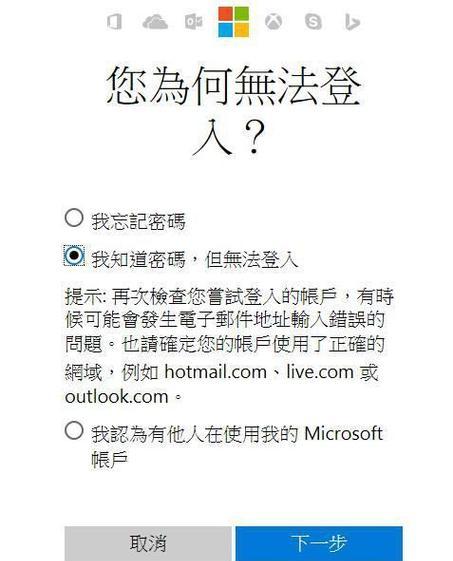
二、Windows系统笔记本忘记密码
使用微软账户登录
1.如果您是通过微软账户登录Windows系统,可按以下步骤操作:
1.点击登录屏幕右下角的“我忘记了密码”链接。
2.按照提示输入您的微软账户邮箱地址,并验证身份。
3.重置密码后,使用新密码重新登录笔记本电脑。
使用本地账户登录
1.如果您使用的是本地账户,并且之前创建了密码提示问题:
1.在登录界面点击“重置密码”选项。
2.回答密保问题,然后设置一个新的密码。
2.如果没有设置安全问题或无法回答密保问题,可以利用“重置此电脑”功能:
1.在登录界面输入错误密码后,点击“重置此电脑”选项。
2.选择“更改我的文件”或“删除所有内容”选项。
3.按照指引完成系统重置。
注意:这种方法将删除所有数据和文件,请先备份重要资料。

三、macOS系统笔记本忘记密码
使用iCloud恢复
1.如果您有启用“查找我的Mac”,可以通过iCloud来重置密码:
1.在登录界面连续输入错误的密码五次,系统会提示使用iCloud恢复选项。
2.选择“重置密码”并登录iCloud账户。
3.按照指示创建新密码。
使用苹果恢复模式
1.在另一台Mac或具有iTunes的PC上,使用USB连接您的笔记本电脑。
1.关闭笔记本电脑,然后按下电源键及command+R组合键开机。
2.选择“实用工具”>“终端”。
3.在终端窗口中输入“resetpassword”命令并回车。
4.选择用户账户,然后按照指引创建新密码。
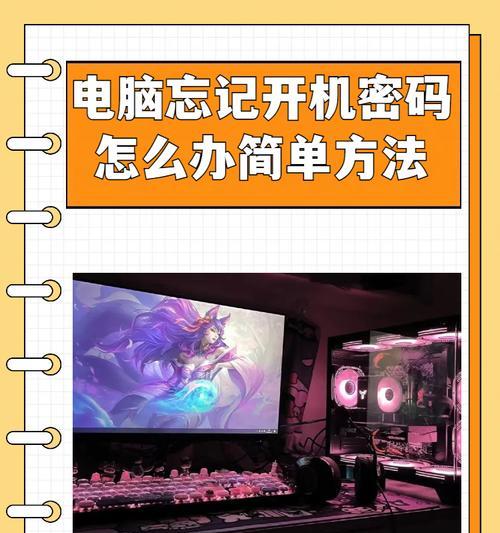
四、跨操作系统的通用建议
密码管理工具
使用密码管理工具来保存和管理密码,比如LastPass或1Password等,有助于防止忘记密码的情况发生。
创建安全密码
确保创建一个安全的密码,建议使用字母、数字和特殊字符的组合,并且长度不少于8个字符。
定期更新密码
定期更换密码,这样即使忘记也能减少潜在的安全风险。
五、深度解答
问题:如何避免忘记笔记本电脑密码?
答案:建立密码管理习惯,定期更新密码,并使用密码管理工具来帮助记忆。建议将密码关联的邮箱地址或手机号码留作安全验证。
问题:重置密码会不会丢失数据?
答案:这取决于您选择的恢复方式。如果您选择的是重置Windows系统,选择删除所有内容,那么所有的个人文件和应用将会被删除。而如果是通过iCloud重置密码,仅重置密码并不会删除数据。
六、结语
掌握笔记本电脑忘记密码的恢复方法,是在数字生活中一项重要的技能。无论您使用的是Windows还是macOS,都有合适的方式来帮助您解决问题。同时,我们也强调了预防措施和数据保护的重要性。请确保定期备份您的数据,并且采取各种措施保护好您的隐私和安全。通过以上提供的方法和建议,希望您能更从容地面对忘记密码的情况。
标签: #笔记本电脑









